용량 탭은 선택된 개체에 대해 남은 시간 및 남은 용량 데이터를 제공합니다. 남은 가상 시스템 데이터는 각 클러스터 계산 리소스에서 남은 가상 시스템의 합계이며 평균 프로파일을 기준으로 하거나 정책에서 하나 이상의 사용자 지정 프로파일을 활성화할 때 데이터스토어, 데이터스토어 클러스터, 클러스터, 데이터 센터, CDC 및 VC에 사용할 수 있습니다.
개체 수준에서 용량 탭을 찾을 수 있는 위치
왼쪽 메뉴에서 인벤토리를 클릭한 다음 그룹, 사용자 지정 데이터 센터, 애플리케이션 또는 인벤토리 개체를 선택합니다. 세부 정보 아래에서 용량 탭을 클릭합니다.
용량 탭 이해
선택한 개체의 용량 탭에는 남은 시간 및 용량 정보가 포함된 두 개의 창이 표시됩니다. 이 창에서는 리소스가 소진될 때까지 남아있는 리소스의 값을 표시합니다.
남은 시간, 용량, 남은 가상 시스템 창 아래에서 CPU, 메모리 및 디스크 공간에 대한 시간 및 용량 활용률 메트릭이 세 개의 창에 표시됩니다. 기본적으로 가장 제한된 리소스가 선택됩니다. CPU, 메모리 또는 디스크 공간을 클릭하여 보기를 이러한 리소스로 변경합니다. 이러한 창에는 요구량 모델(기본값) 또는 할당 모델(구성된 경우)을 기준으로 리소스 정보가 표시됩니다.
데이터스토어의 경우 할당된 프로파일에서 할당 모델 및 용량 버퍼를 활성화한 경우 할당 및 사용량에 기반한 디스크 공간 정보가 표시됩니다.
- 남은 시간 창
-
남은 시간 창을 선택하고 리소스 유형 중 하나를 클릭하면 활용률 그래프는 활용률 메트릭의 기간별 값과 시간에 대한 해당 예측값을 표시하여 리소스 활용률이 사용 가능한 용량에 얼마나 빨리 도달하는지 예상합니다.
- 용량 창
-
남은 용량 창에는 가상 환경에서 새로운 가상 시스템을 지원할 수 있는 미사용 용량이 표시됩니다. VMware Aria Operations 는 총 용량과 비교하여 남아 있는 용량을 백분율로 계산합니다. 남은 용량은 사용 가능한 용량에서 뺀 3일 후의 활용률 메트릭 예측으로 계산됩니다. VMware Aria Operations 는 평균 프로파일을 계산하고 항상 평균 프로파일을 기반으로 남은 가상 시스템 수를 계산합니다. 막대형 차트 위에 있는 + 아이콘을 클릭하여 프로파일을 변경할 수 있습니다. 정책에서 하나 이상의 사용자 지정 프로파일을 활성화하면 VMware Aria Operations 가 남은 가상 시스템 수를 계산합니다. 남은 전체 가상 시스템은 가장 제한된 프로파일을 기반으로 합니다.
용량을 선택하고 리소스 유형 중 하나를 클릭하면 요구량 및 할당 모델(구성된 경우)을 기반으로 하는 막대형 차트 및 값 표가 나타납니다. 요구량 및 할당 모델(구성된 경우)에 따라 막대형 차트에는 사용 가능한 총 리소스, 사용 비율, 고가용성 및 버퍼에 할당된 비율 및 남은 비율이 표시됩니다.
표에는 각 리소스 유형에 대한 다음과 같은 정보가 표시됩니다.- 총 용량: 요구량 모델 또는 할당 모델(구성된 경우)을 기반으로 각 리소스 유형에 사용할 수 있는 총 용량입니다. 총 용량과 사용 가능한 용량의 차이는 vSphere 클러스터에 설정된 HA(승인 제어)에서 설정됩니다.
- 사용 가능 용량: 요구량 모델 또는 할당 모델(구성된 경우)을 기반으로 각 리소스 유형에 사용할 수 있는 총 용량입니다.
- 사용된 용량: 현재 활용률을 나타내는 근사값입니다. 지금부터 3일 후의 활용률 메트릭 예측 값을 표시합니다.
- 권장 크기: 녹색 수준의 남은 시간에 사용할 수 있어야 하는 총 용량입니다. 정책의 슬라이더는 남은 시간 녹색 영역을 제어하며 기본값은 150일입니다.
- 남은 용량: 남은 용량 메트릭 값 및 백분율도 표시됩니다. 남은 용량 메트릭 값은 지금부터 3일 후 활용률 메트릭을 예측하고 사용 가능한 용량에서 이를 빼는 방식으로 계산됩니다.
- 버퍼: 정책에서 설정한 버퍼 값을 기준으로 한 용량 버퍼 비율입니다. 용량 버퍼 요소는 보유하고 있는 추가 헤드룸을 결정하며, 필요한 경우 클러스터 내부에서 확장을 위한 추가 공간이 있는지 확인합니다.
- 고가용성: 고가용성 버퍼를 기준으로 한 고가용성 비율입니다.
- 남은 가상 시스템
- 남은 가상 시스템 수는 평균 프로파일을 기반으로 합니다. 남은 가상 시스템 수는 정책에서 하나 이상의 사용자 지정 프로파일을 활성화하면 계산됩니다. 남은 전체 가상 시스템은 가장 제한된 프로파일을 기반으로 합니다.
용량 탭은 용량 최적화 기능의 하위 집합입니다. 자세한 내용은 [용량] 페이지에서 용량 평가을(를) 참조하십시오.
용량 VM 부족
VMware Aria Operations 에는 VM 부족이라는 새로운 메트릭이 있으며 VM 부족 값은 항상 양수입니다. 메트릭은 남은 VM을 모두 음수로 계산한 다음 양수로 바꿉니다. VM 부족 메트릭은 클러스터, 데이터스토어 및 데이터스토어 클러스터 개체에만 사용할 수 있습니다. 남은 VM이 0이면 VM 부족 메트릭 세부 정보는 남은 VM 옆에 있는 [용량 요약] 페이지에 표시됩니다.
이러한 모든 개체에 대해 용량 페이지에서 직접 사용자 지정 프로파일을 생성할 수 있습니다. 용량 탭에서 남은 가상 시스템 아래 + 기호를 클릭합니다. 적용 가능한 프로파일 페이지에서 추가를 클릭하여 새 프로파일을 추가합니다. 새 프로파일을 추가하거나 기존 개체에서 가져올 수 있습니다. 필요한 메트릭 값을 수정하고 확인을 클릭하면 됩니다.
VM 부족의 작동 방식
사용 가능 용량이 처리할 수 있는 것보다 많은 VM이 클러스터에 있으면 VM 카운터에 용량 부족이 표시됩니다. 남은 VM은 음수가 아닌 0으로 표시됩니다. 부족은 사용 가능 용량이 0일 때만 나타납니다.
이런 경우 용량이 없을 때마다 VM 부족은 설정에서 VM 프로파일을 감지하고 오버 커밋된 최대 VM 수가 있는 프로파일을 찾습니다.
VM 부족 공식
하나의 데이터스토어가 여러 클러스터와 연결된 경우 각 클러스터는 데이터스토어에서 사용 가능한 전체 디스크 공간을 자체용이라고 생각할 수 있습니다. VM 부족은 다음과 같이 계산할 수 있습니다.
VM Shortfall = (Used - Usable Capacity) / Profile Sizes
2개의 클러스터가 있는데 한 클러스터에는 VM 20개가 남아 있고 다른 클러스터에는 VM 20개가 부족하면 데이터 센터에 대해 남아 있는 VM 수는 20개가 됩니다. 하지만 이 클러스터에 연결된 데이터스토어에 VM이 부족하면 데이터 센터에 나머지 VM이 0으로 표시됩니다.
메트릭
- 남은 용량 프로파일(평균)
- 용량 부족 프로파일(평균)
vSAN HCI Mesh
vSAN HCI Mesh는 vSAN OSA HCI 클러스터가 있는 경우 적용 가능합니다. vSAN HCI Mesh를 사용하면 vSAN 클러스터가 다른(원격) vSAN 클러스터의 데이터스토어를 원격으로 마운트할 수 있으므로 스토리지 용량을 공유하고 사용량을 더 넓은 계산 리소스 풀로 확장할 수 있습니다. HCI Mesh를 사용하면 여러 vSAN 클러스터가 데이터스토어를 원격으로 공유할 수 있습니다. vCenter 버전이 7.0U1 이상이면 다른 클러스터 데이터스토어를 공유하고 원격으로 공유된 데이터스토어에 VM을 프로비저닝할 수 있습니다.
아래에 새 카드가 생성됩니다. vSAN HCI Mesh 카드는 vSAN HCI Mesh의 일부가 될 수 있는 적격 클러스터가 있는 경우에만 표시됩니다. 선택한 데이터 센터의 vCenter 버전이 7.0U1 미만이면 이 카드가 표시되지 않습니다. 메시가 구성되지 않은 경우 링크를 클릭하면 vCenter에서 클러스터를 구성할 수 있습니다.
- 총 용량 - 메시에 연결된 모든 vSAN 데이터스토어의 총 용량을 표시합니다.
- vSAN Mesh - 데이터스토어가 HCI Mesh에서 상호 연결되는 방식을 표시합니다.
- 내부 원 - 로컬 데이터스토어를 나타내며 여유 용량, 사용된 용량, 총 용량과 같은 용량 세부 정보를 표시합니다.
- 외부 원 - 원격 데이터스토어를 나타내며 마운트된 총 용량, 여유 용량, 총 용량 사용률과 같은 용량 세부 정보를 표시합니다.
- 화살촉 - 화살촉은 서버 vSAN 클러스터에 연결된 클라이언트를 가리킵니다.
vSAN 원격 데이터스토어
vSAN 원격 데이터스토어 카드는 vSAN Max ESA 클러스터와 vSAN Max 클러스터를 마운트하는 vSAN 계산 클러스터가 있는 경우 표시됩니다. vSAN 계산 클러스터에는 자체 스토리지가 없으며 vSAN Max 클러스터가 제공하는 스토리지를 사용합니다. vSAN Max 클러스터를 사용하면 vSAN 계산 클러스터가 데이터스토어를 원격으로 마운트할 수 있으므로 스토리지 용량을 공유하고 더 넓은 계산 리소스 풀로 사용량을 확장할 수 있습니다. vSAN Max 클러스터를 사용하면 여러 vSAN 계산 클러스터가 데이터스토어를 원격으로 공유할 수 있습니다.
- 마운트된 총 클러스터 수: vSAN Max 클러스터에 마운트된 vSAN 계산 클러스터의 총 수를 표시합니다.
- 총 용량: vSAN Max 클러스터에 연결된 vSAN 데이터스토어의 총 용량을 표시합니다.
- 사용 가능한 용량: vSAN Max 클러스터에 연결된 vSAN 데이터스토어의 남은 용량을 표시합니다.
정보를 좀 더 자세히 보려면 원격 데이터스토어 보기를 클릭합니다.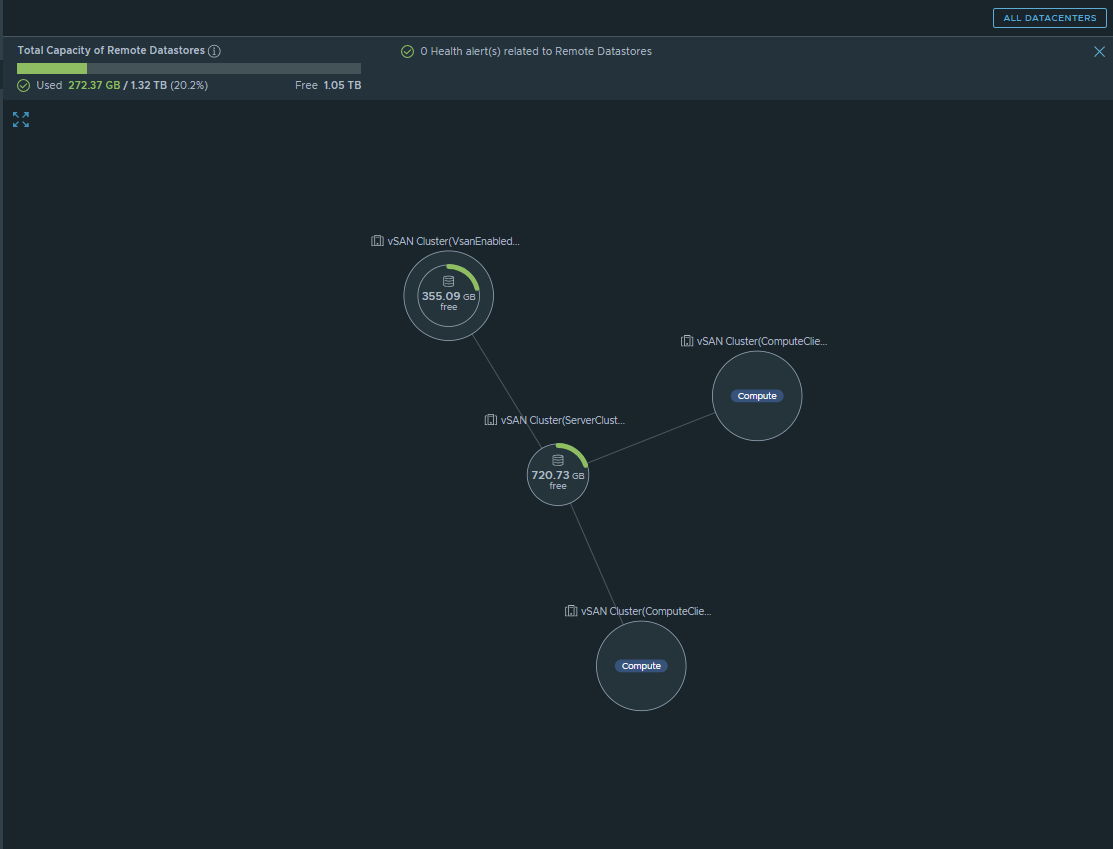
원격 데이터스토어의 총 용량 세부 정보 및 원격 데이터스토어의 상태 경고(있는 경우)가 vSAN 계산 클러스터 및 여기에 사용되는 원격 데이터스토어 간의 관계와 함께 표시됩니다.
vSAN Max 클러스터를 마운트하는 vSAN 계산 클러스터와 해당 사용량 추세를 볼 수 있습니다. 각 클러스터 유형 위로 마우스를 가져가면 관련 세부 정보를 볼 수 있습니다. 예를 들어 vSAN 계산 클러스터 위로 마우스를 가져가면 이 클러스터가 사용 중인 데이터스토어 수와 함께 마운트된 총 용량 및 사용 가능 용량(기가바이트) 그리고 클러스터의 총 사용량 백분율을 볼 수 있습니다. vSAN Max 클러스터 위로 마우스를 가져가면 총 용량, 사용 가능 용량 및 사용된 용량(기가바이트) 그리고 데이터스토어의 사용량 백분율 볼 수 있습니다.